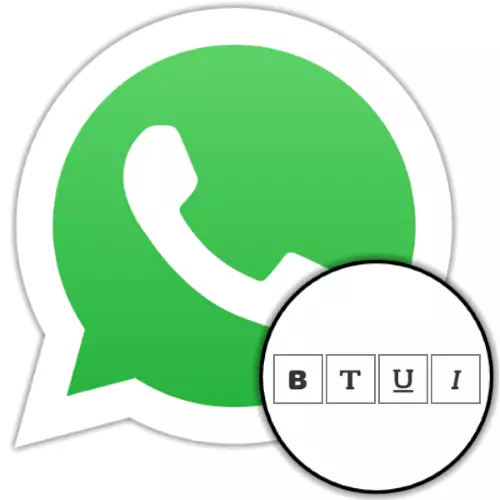
1-вариант: моносыр шрифт
Тексттин текстинин көрүнүшүн өзгөртүүгө мүмкүнчүлүктөрдү карап чыгуу (Android, iOS жана Windows) аркылуу жөнөтүлгөн адилдер үчүн эң сейрек колдонуучулардан жана моносиндин ариптердин кетишин сейрек колдонуучулар менен баштайт. Бул долбоорду колдонуунун натыйжасында, ал бир кыйла кызыктуу таасирин тийгизет - белгилердин белгилери жана символдор бир эле туурасы болот. Көрсөтүлгөн натыйжага жетишүүнү сунуш кылган иш-чаралар сизге жөнөкөй форматтоо алгоритмдерди изилдөөгө мүмкүнчүлүк берет.1-ыкма: Атайын бир
- Расулулла: Форматтоону колдонгуңуз келген текстке билдирүү жазыңыз.
- Курсорду моностин шрифтинин башында орнотуп, "апостроф" символуна үч жолу киргизиңиз.
- Андан кийин, форматталган белгилердин топтомунун аягына чейин барып, "" дагы '' 'териңиз.
- Анын сыңарындай, ошол эле жол менен, стандарттуу ариптерден айырмаланып, окшош, ошондой эле сүрөттөлгөн.
- Билдирүү жөнөтүү - Бир заматта сиз жана сиздин маектешиңиз элчилериндеги манипуляциялардын натыйжасын эсептей алат.
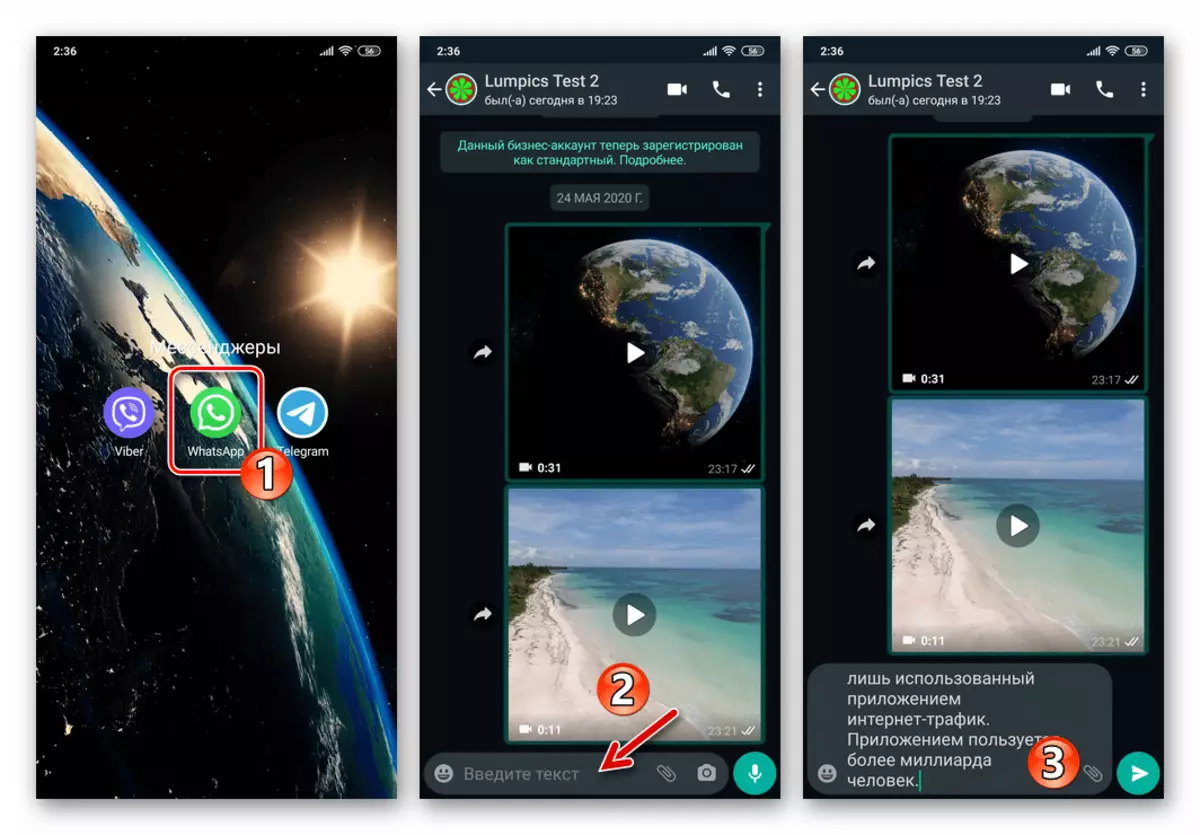

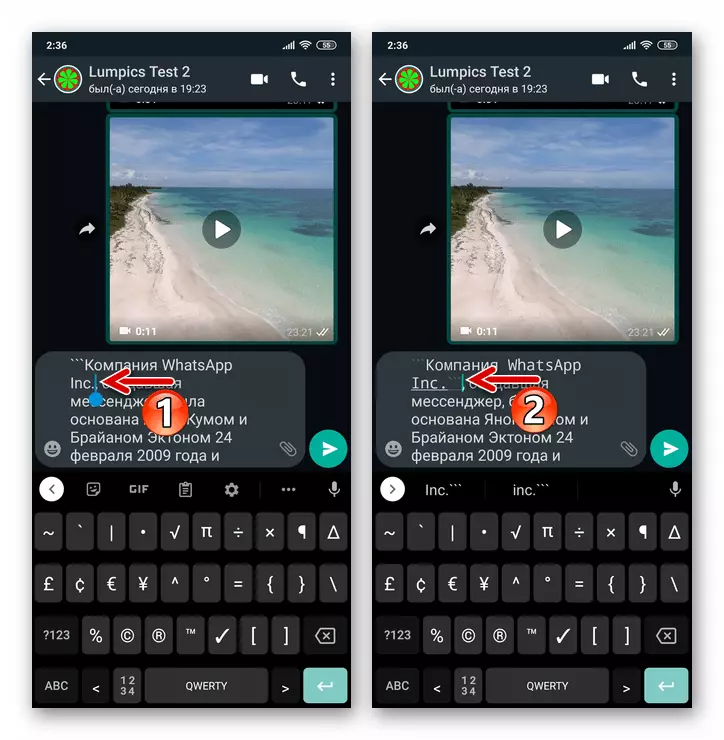

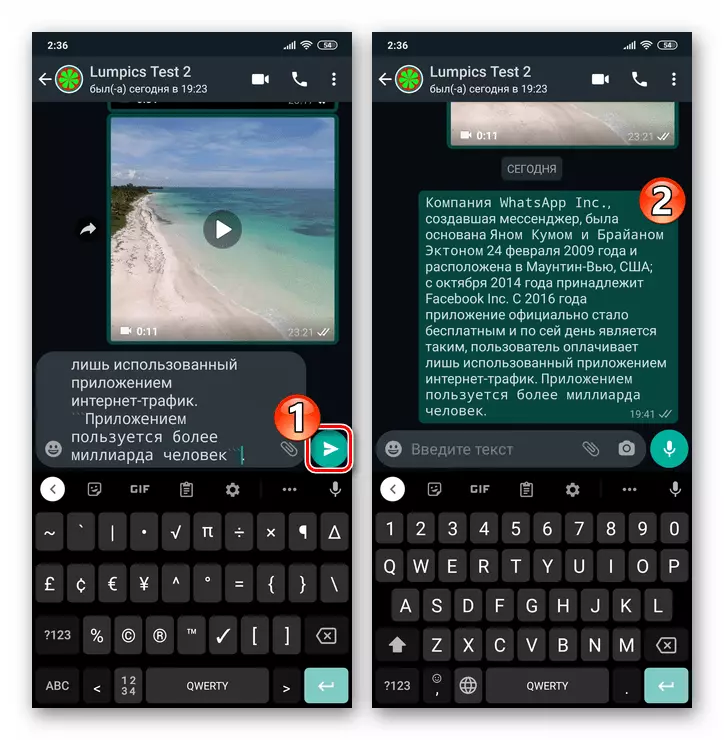
2-ыкма: контексттик меню
Тексттин фрагменттин форматталышы керек экендигин көрсөткөн атайын белгилерди киргизүү, билдирүүнүн шрифтинин сырткы көрүнүшүн өзгөртүү керек, анткени WhatsApp аркылуу жөнөтүлгөн билдирүүнүн шрифтинин пайда болушунун көрүнүшүн өзгөртүңүз. Бул ыңгайлуу экендигине карабастан, бул техниканы iPhone колдонуучулары гана iPhone колдонуучулары колдоно алат - компьютердеги кабарчыга мындан ары көрсөтүлөт жана кошумча, төмөнкү көрсөтмөлөргө катышкан интерфейстин элементтери мүмкүн эмес Android OS параметрлери.
- Жазуу, бирок сизге кабар берилбеңиз. Форматтоону колдонушуңуз керек болгон тексттин фрагментин тандаңыз.
Кененирээк: Messengerдеги текстти кантип белгилөө керек? Whatsapp
- "Арткы жарык", Расулуллондан келген белгилердин топтомуна байланыштуу, контексттик меню автоматын автоматтык түрдө көрсөтөт. Андан ары:
- Эгерде сиз iphone'до WhatsApp колдонсоңуз, варианттардын тизмесинен жылып кетсеңиз, "Буу" пунктун чыкылдатыңыз. Андан кийин, тизмеден өткөндөн кийин, "Моношираны" тандаңыз.
- Контексттик чөйрөдө, контексттик менюда үч пунктту басып, "монасырыкты" табыңыз жана бул параметрдин атын табыңыз.
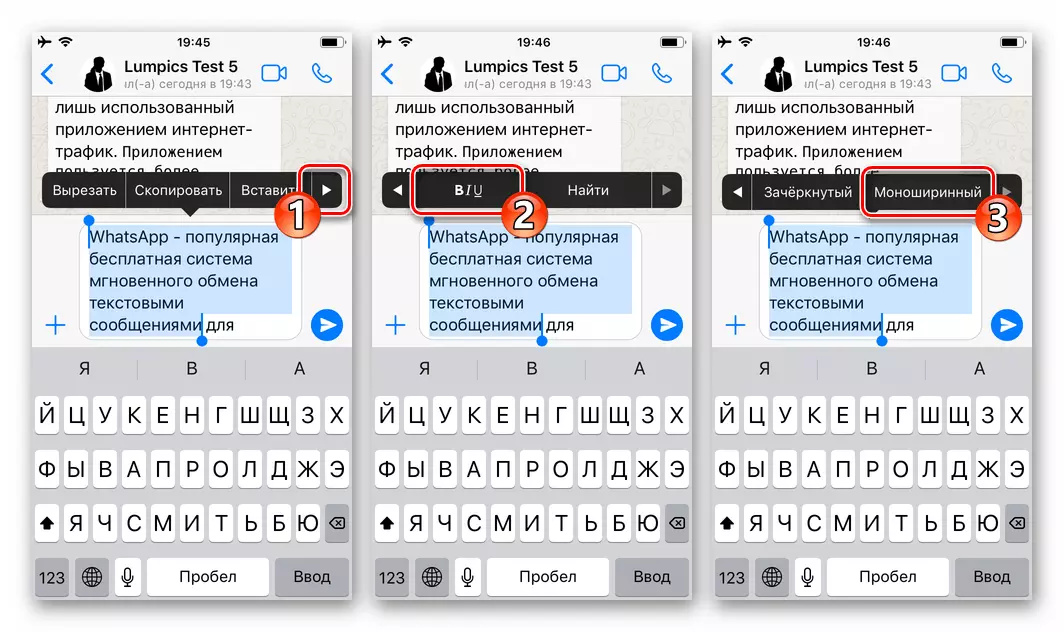
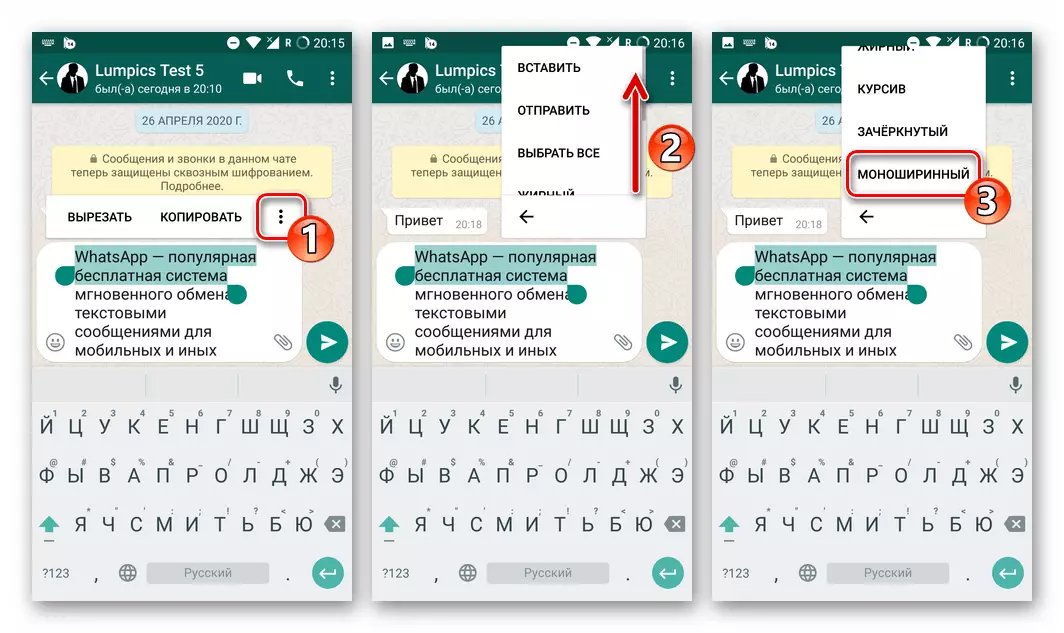
- Зарыл болсо, башка тексттик сыныктарды өзгөртүү, андан кийин билдирүүлөрдү жөнөтүү демилгесин баштаңыз.

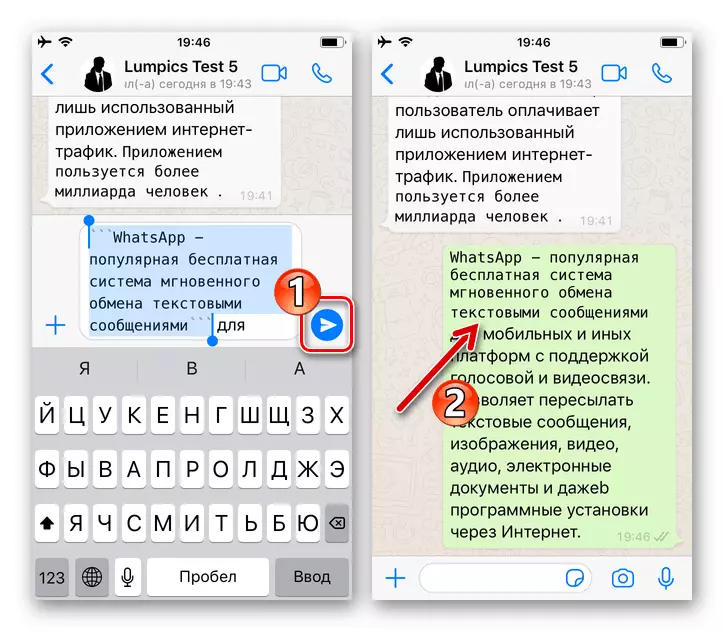
2-вариант: семиз шрифт
Вацаптагы шрифттин эң маалыматтуу өзгөрүшү - бул жеке фрагменттерди же кабарчы аркылуу берилген билдирүүнүн бүт текстин бөлүштүрүү болуп саналат. Эгерде форматтоо менюсу жана / же "жылдыз" (*) кандай адистин (*) бар экендигин билсе, мындай дизайнды ишке ашыруу оңой болот - бул эффектинин башталышына же аягына чейин коюу керек колдонулат.
Кененирээк маалымат: Whatsapp калың шрифт

3-вариант: Шрифт
Көбүнчө, натыйжада ар кандай маанини киргизип, WHOTSAPP колдонуучулары билдирүүлөрдү жана / же жекече сөздү жана фразаларды көшөгө менен шрифт менен жазышат. Эгерде сиз Пайгамбар аркылуу кабарланган билдирүү жасашыңыз керек болсо, анда тексттин тексттик фрагменттин башында жана аягында орнотулган Тилда боюнча адисти колдонуңуз (~ ~). Мындан тышкары, көпчүлүк мобилдик түзмөктөрдө, форматтоо менюсу, сиз "Crosted" опциясын бере аласыз.
Кененирээк: WhatsApp'деги билдирүү текстине сойлоп жүрүү
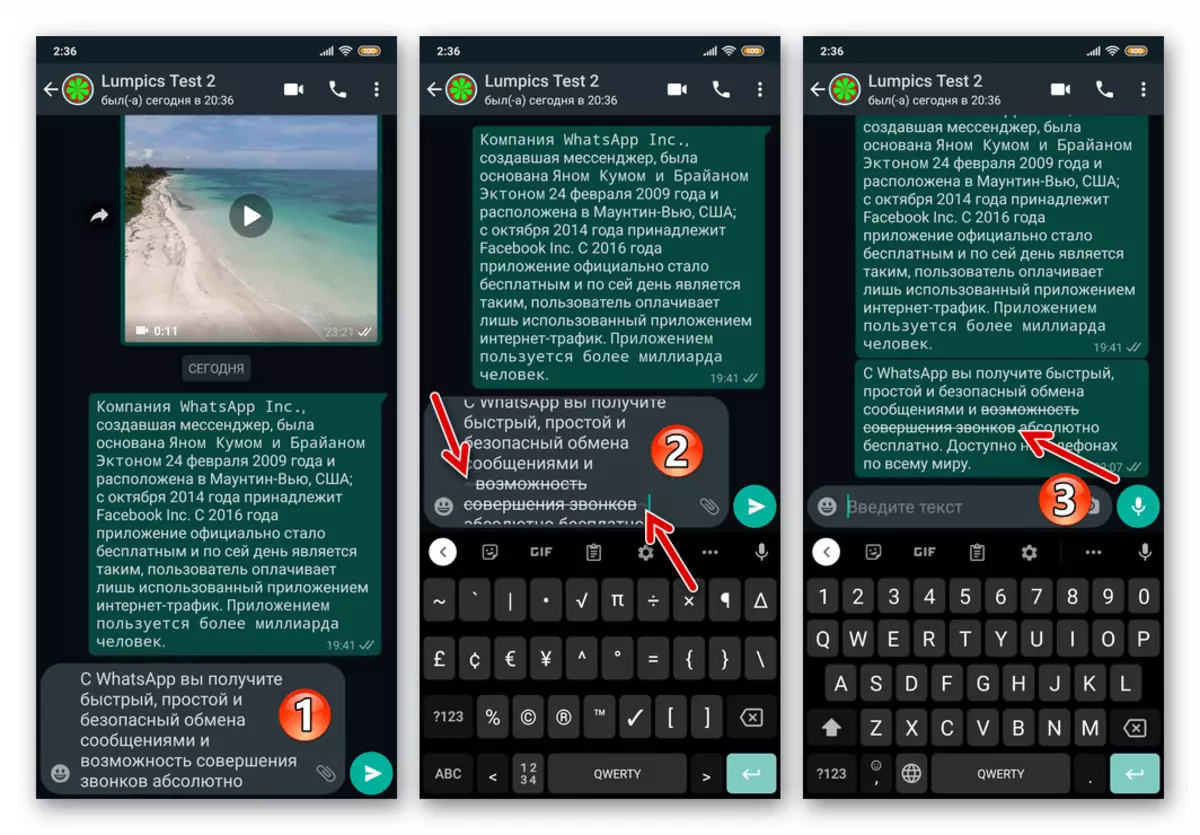
4-вариант: курсис
Вотзапта дагы бир куру эффект, анда ар бир кабарчыны алардын билдирүүлөрүнүн текстине кайрыла алат - бул курсив. Билдирүүнү жөнөткөндөн кийин, анын тексти толугу менен же жарым-жартылай шрифтте, жогоруда келтирилген алгоритмдердин үстүндө берилген алгоритмдердин үстүндө, "басым" символунун башында жана аягында орнотуу менен тутумду белгилейт (_), Же сиздин элчиңизде жеткиликтүү болсо, контексттик менюдан тиешелүү опцияны чакыруу.
Кененирээк маалымат: WhatsApp andalics in
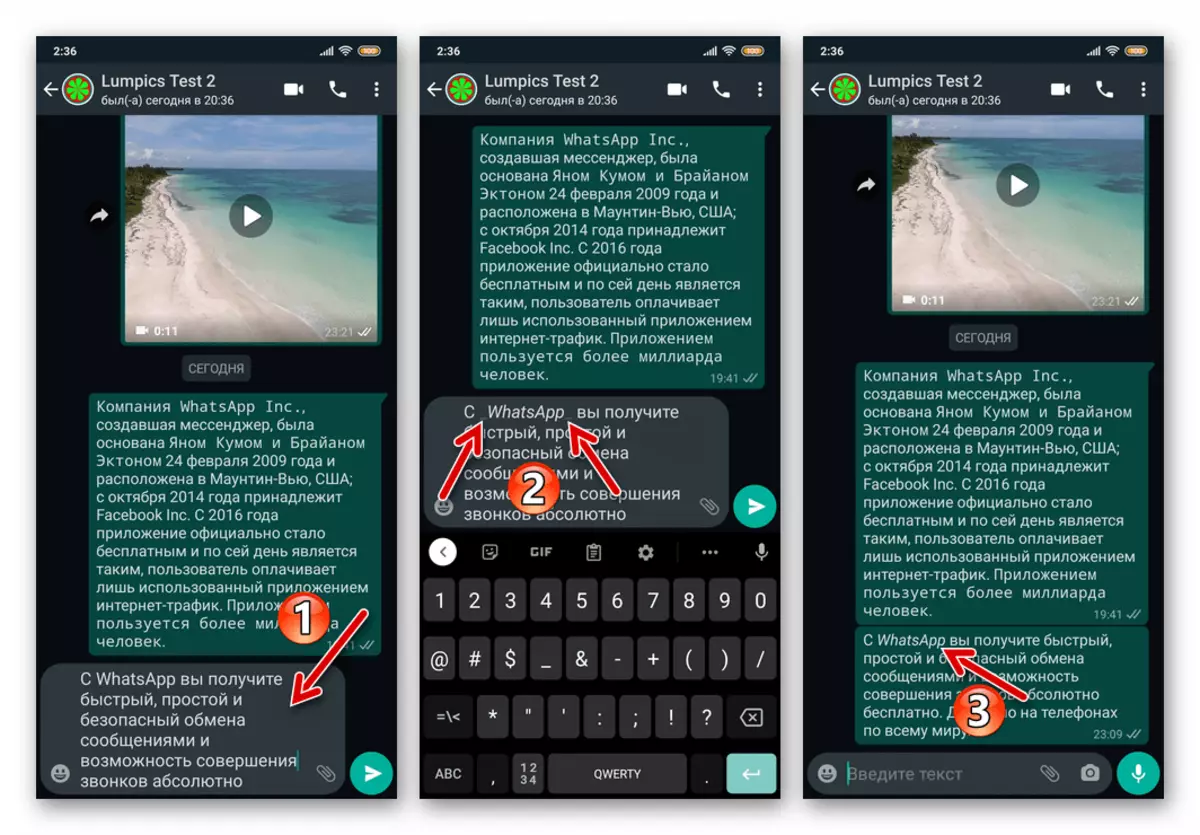
5-вариант: Таң
Бул материалдын астын сызылган форматтоо ыкмаларын колдонгон кабардын WhatsApp аркылуу шрифт жасаңыз, башкача айтканда, бул материалдарда сүрөттөлгөн форматтоо ыкмаларын колдонуп, ал иштебейт - бул иштеп чыгуучулар үчүн каралган эмес. Бирок, ушул же бул билдирүүнү же анын бүт текстин баса белгилөө максатында, бир аз алгылыктуу натыйжага жетишүү үчүн, адистештирилген интернет кызматтарынын бирине шилтеме берүү үчүн, бул дагы деле болсо дагы деле болсо дагы эле мүмкүн.
Кененирээк маалымат: Messenger WhatsApp
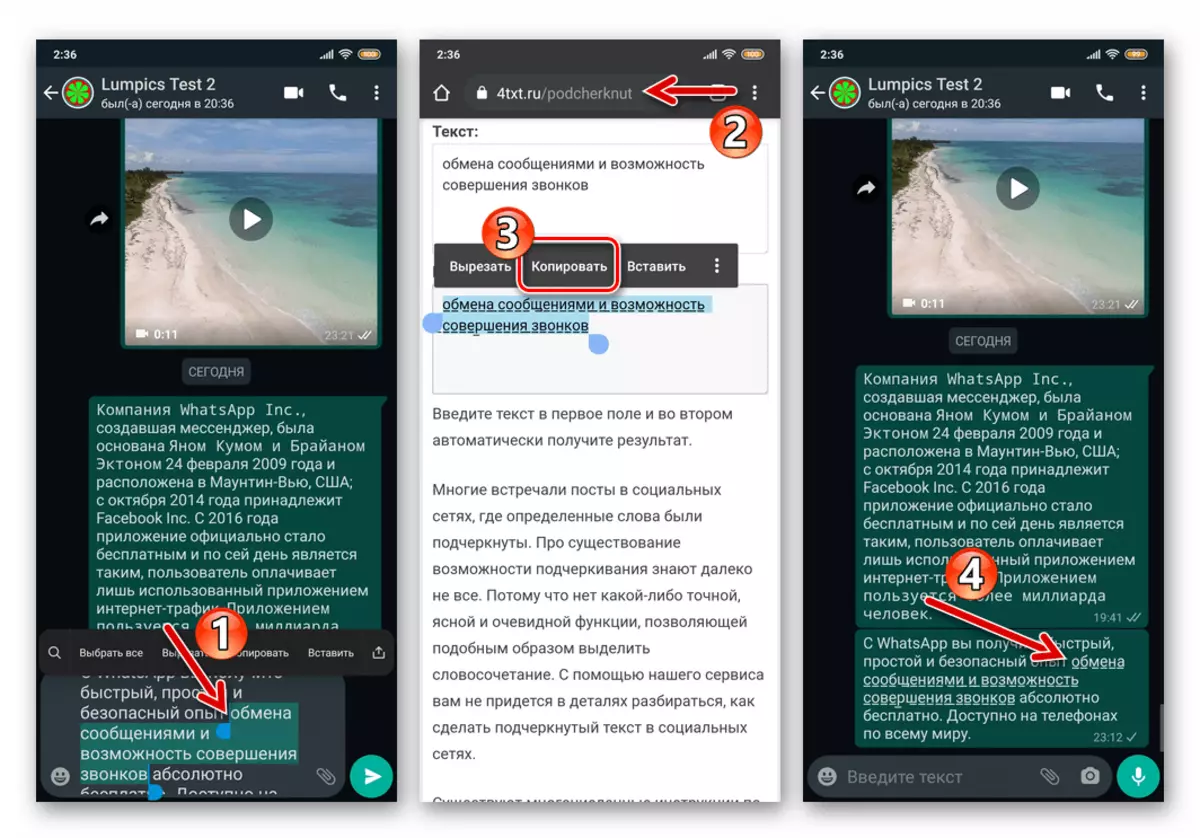
6-вариант: Айкалыштыруучу эффекттер
Тексттеги билдирүүнүн шрифтинин шрифтинин шрифтинин орунсуз өзгөрүүсү бир эле жүздө эмес, бир эле тексттик фрагментке колдонсо болот. Башкача айтканда, айтылган сөз, сүйлөм, сүйлөм, сүйлөм, мисалы, майлуу жана бир эле учурда бактарды жана бир эле учурда баса белгилеген, басымдуу шрифт болушу мүмкүн. Бул жердеги бул жерде - бул монасыррин шрифт - аларга бөлүнгөн тамгалардын жана белгилердин топтому кошумча өзгөрбөйт.
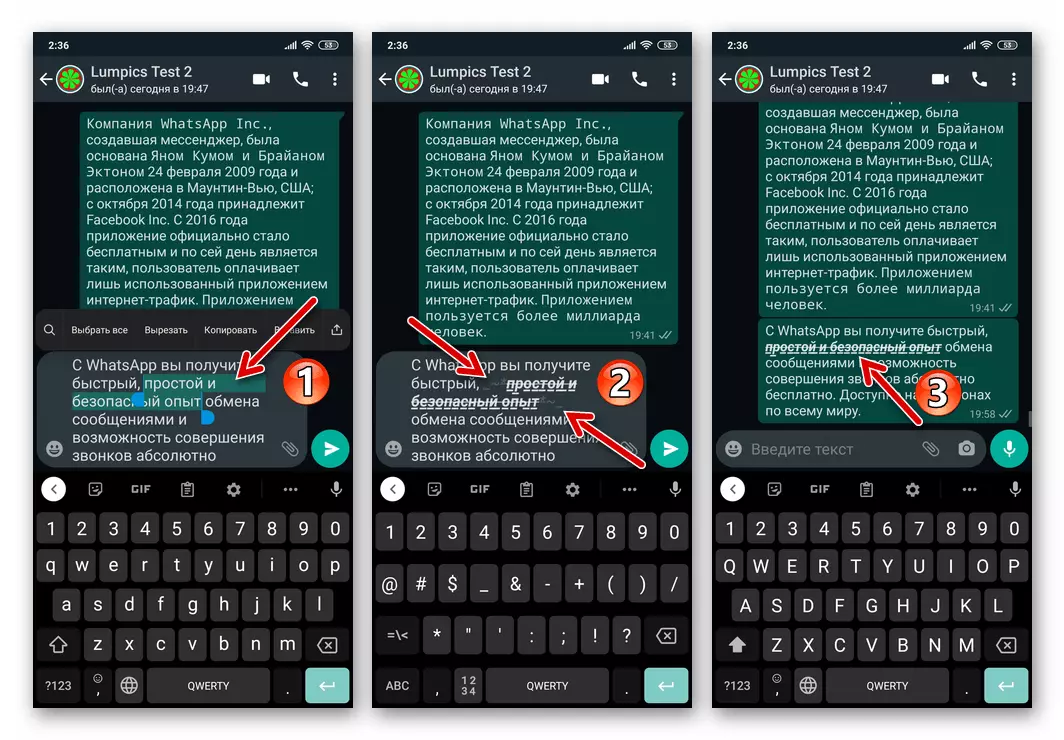
Кеңеш: Эгер сиз капа болууну колдонушуңуз керек болсо, анда ал алгач Расулулла шаарында "WhatsApp" Текст билдирүүлөрүнүн форматтоо түрлөрүн колдонуп, башкаларды колдонуп, колдонушуңуз керек.
